 Gwenview è il visualizzatore di immagini predefinito dell'ambiente desktop KDE. La parola "Gwen" nella lingua bretone significa "bianco", ed è comunemente usata come nome.
Gwenview è il visualizzatore di immagini predefinito dell'ambiente desktop KDE. La parola "Gwen" nella lingua bretone significa "bianco", ed è comunemente usata come nome.Già presente in KDE 3 come applicazione extragear, nel passaggio a KDE 4 è entrato a far parte del modulo kdegraphics.
Nella versione per KDE 4 si presenta con un'interfaccia semplificata e migliorata che rende più agevole e rapida l'esplorazione delle immagini e la loro visualizzazione, possibile anche in modalità slideshow a tutto schermo.
Il suo sviluppo è attualmente curato da Aurélien Gâteau.
Funzioni e caratteristiche:
- Barra degli indirizzi cliccabile: come in Dolphin, il file manager di KDE 4, è possibile accedere direttamente ad ogni cartella che compone l'indirizzo di quella correntemente visualizzata.
- Pagina iniziale, è suddivisa in 2 riquadri, il principale, a sinistra, presenta 2 schede:
- "Cartelle recenti" che elenca le ultime cartelle aperte visualizzandole in una vista ad icona arricchita dalle anteprime delle immagini in esse contenute;
- "URL recenti" che raccoglie gli URL visualizzati più recentemente.
A destra, invece, il riquadro presente fornisce altre 2 schede:
- "Risorse" che elenca le cartelle principali, definibili dall'utente, per una veloce navigazione tra le cartelle;
- "Etichette" che mostra l'elenco delle etichette disponibili, un clic su una di esse permette di visualizzare tutte le immagini associate a quella etichetta, questa possibilità è resa disponibile quando NEPOMUK è attivato.
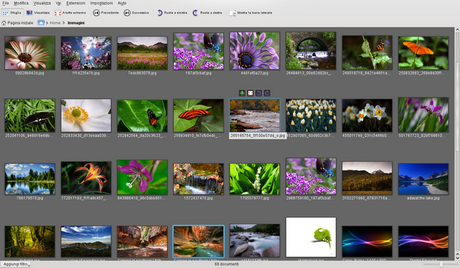 Vista cartella: selezionata la cartella che si desidera visualizzare, il contenuto viene mostrato con ampie anteprime di dimensioni regolabili a piacere, al passaggio del mouse ogni elemento mostra 4 pulsanti per
Vista cartella: selezionata la cartella che si desidera visualizzare, il contenuto viene mostrato con ampie anteprime di dimensioni regolabili a piacere, al passaggio del mouse ogni elemento mostra 4 pulsanti per- selezionare o deselezionare l'elemento, come avviene in Dolphin;
- visualizzare a tutto schermo l'elemento se questo è un'immagine;
- ruotare a sinistra l'elemento se questo è un'immagine;
- ruotare a destra l'elemento se questo è un'immagine.
L'operazione di rotazione dell'immagine è subito applicata all'anteprima, una barra superiore non intrusiva consente poi di rendere effettiva la modifica dell'immagine. È possibile inoltre ruotare più immagini per poi confermare tutte le modifiche con un solo click.
Visualizzazione immagine: facendo click su un'immagine questa viene naturalmente aperta singolarmente. È possibile visualizzarla a piena grandezza, adattata alla finestra o ad un ingrandimento personalizzabile liberamente. In questa modalità inoltre è possibile visualizzare la Barra delle miniature, un pannello sul lato inferiore o destro dello schermo contenente le anteprime delle immagini presenti nella medesima cartella, consentendo così una rapida selezione di un'altra immagine.
Gwenview in modalità a tutto schermo
Barra laterale: è disponibile una barra opzionale sul lato sinistro che consente di accedere alle più comuni operazioni suddivise in 3 schede:
Cartelle: visualizza l'albero delle cartelle.
Informazioni:
- la sezione Informazioni aggiuntive, dal contenuto configurabile, mostra i dati generali del file (nome, dimensione, data e ora, risoluzione), ma anche dati Exif e IPTC qualora presenti;
- la sezione Informazioni semantiche consente di assegnare un voto, una descrizione e delle etichette all'immagine se NEPOMUK è abilitato.
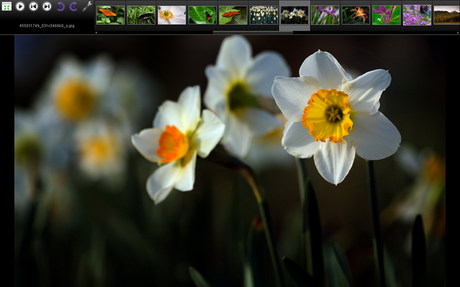
Operazioni:
- La sezione Operazioni sulle immagini offre strumenti per ruotare, rispecchiare, ribaltare e ridimensionare l'immagine;
- La sezione Operazioni sui file permette di creare una nuova cartella, copiare o spostare o creare un collegamento all'immagine in un'altra cartella, inviare l'immagine al cestino o eliminarla direttamente. Inoltre è possibile aprirla con un'altra applicazione selezionabile con un menu a tendina ed aprire la finestra delle proprietà del file (comune a Dolphin).
- Modalità a tutto schermo: l'immagine viene mostrata su sfondo nero con un pannello a scomparsa superiore che consente di uscire da questa modalità, iniziare la presentazione delle immagini o slideshow, navigare manualmente da un'immagine alla successiva o alla precedente, ruotarla, configurare la modalità a tutto schermo e visualizzare anteprime selezionabili delle altre immagini. La velocità della presentazione è regolabile così come l'altezza del pannello a scomparsa ed alcune altre ulteriori opzioni.
Formati file supportati:
Oltre ai più comuni formati file per immagini è in grado di visualizzare anche i video grazie a Phonon, l'infrastruttura multimediale di KDE 4. Inoltre supporta anche il formato vettoriale SVG.
Plugin:
Le sue funzionalità sono estendibili grazie al supporto ai plugin KIPI.
Download.
Installazione.
Per installarlo in ubuntu aprite il terminale da
applicazioni-accessori-terminale
e digitatesudo apt-get install Gwenview
oppure con Ubuntu Software Center (da Ubuntu Karmic Koala in poi) basta cercare la parola Gwenview e cliccarci sopra.
Screenshots.
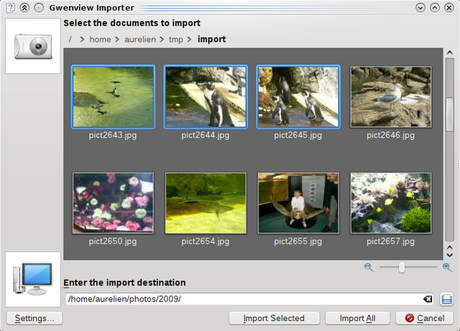
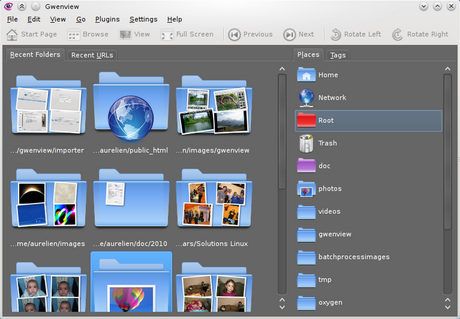
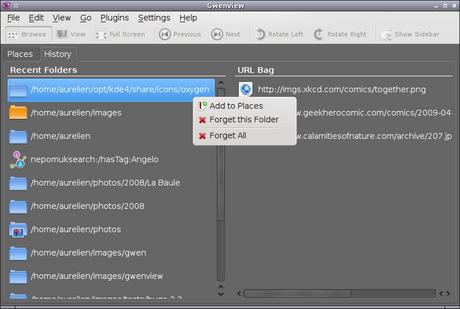
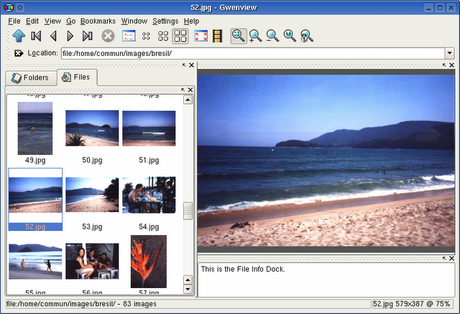
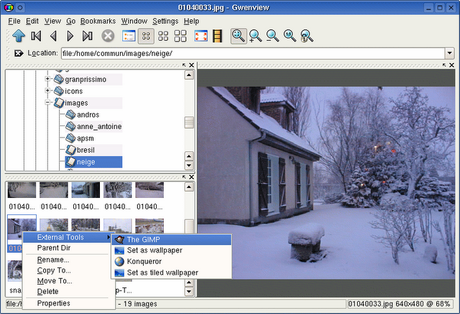
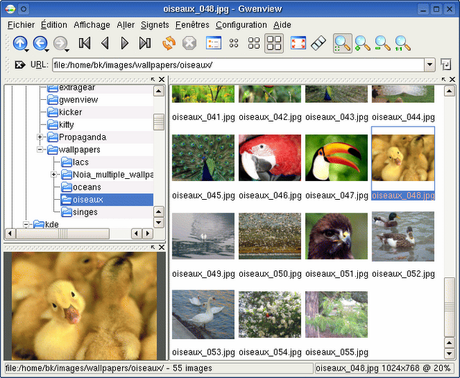
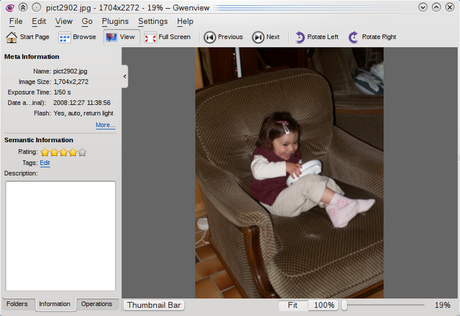 Se ti è piaciuto l'articolo , iscriviti al feed cliccando sull'immagine sottostante per tenerti sempre aggiornato sui nuovi contenuti del blog:
Se ti è piaciuto l'articolo , iscriviti al feed cliccando sull'immagine sottostante per tenerti sempre aggiornato sui nuovi contenuti del blog: 
